AmazonKendra adalah layanan pencarian cerdas yang didukung oleh pembelajaran mesin (ML). Dengan Amazon Kendra, Anda dapat dengan mudah menggabungkan konten dari berbagai repositori konten ke dalam indeks yang memungkinkan Anda mencari semua data perusahaan dengan cepat dan menemukan jawaban paling akurat. Adobe Experience Manager (AEM) adalah sistem manajemen konten yang digunakan untuk membuat konten situs web atau aplikasi seluler. Banyak organisasi yang menggunakan Adobe Experience Manager (Di Tempat) or Manajer Pengalaman Adobe (Layanan Cloud) sebagai platform manajemen konten mereka. Pengguna perusahaan harus dapat mencari jawaban akurat dengan mudah dan aman di seluruh konten dari berbagai sumber data di perusahaan, termasuk AEM, dari konten seperti aset dan halaman.
Pelanggan Amazon Kendra kini dapat menggunakan konektor Amazon Kendra AEM untuk mengindeks halaman dan aset dari AEM. Amazon Kendra mendukung instans penulis AEM sebagai Layanan Cloud dan instans penulis dan publikasi AEM On-Premise. Anda dapat mengindeks konten AEM dan memfilter jenis konten yang ingin Anda indeks dengan konektor Amazon Kendra AEM On-Premise atau Cloud Service, dan mencari data Anda dari AEM dengan pencarian cerdas Amazon Kendra.
Posting ini menunjukkan kepada Anda cara mengonfigurasi konektor Amazon Kendra AEM untuk mengindeks konten Anda dan mencari aset dan halaman AEM Anda. Konektor juga menyerap informasi daftar kontrol akses (ACL) untuk setiap dokumen. Informasi ACL digunakan untuk menampilkan hasil pencarian yang difilter berdasarkan apa yang dapat diakses oleh pengguna.
Ikhtisar solusi
Dalam solusi kami, kami mengonfigurasi AEM sebagai sumber data untuk indeks pencarian Amazon Kendra menggunakan konektor Amazon Kendra AEM. Berdasarkan konfigurasi, saat sumber data disinkronkan, konektor akan meng-crawl dan mengindeks semua konten dari AEM yang dibuat pada atau sebelum tanggal tertentu. Konektor juga mengindeks informasi Daftar Kontrol Akses (ACL) untuk setiap pesan dan dokumen. Ketika kontrol akses atau pemfilteran konteks pengguna diaktifkan, hasil pencarian kueri yang dibuat oleh pengguna hanya menyertakan hasil dari dokumen yang diizinkan untuk dibaca oleh pengguna.
Konektor Amazon Kendra AEM dapat diintegrasikan Pusat Identitas AWS IAM (Penerus AWS Single Sign-On). Pertama-tama Anda harus mengaktifkan Pusat Identitas IAM dan membuat organisasi untuk menyinkronkan pengguna dan grup dari direktori aktif Anda. Konektor akan menggunakan nama pengguna dan pencarian grup untuk konteks pengguna kueri penelusuran.
Prasyarat
Untuk mencoba konektor Amazon Kendra untuk AEM menggunakan postingan ini sebagai referensi, Anda memerlukan hal berikut:
Siapkan OAuth2.0
Jika Anda menggunakan AEM On-Premise, siapkan OAuth2.0 untuk menghasilkan sertifikat SSL guna menyelesaikan konfigurasi konektor AEM Amazon Kendra.
Implementasi server Adobe Granite OAuth 2.0 (com.adobe.granite.oauth.server) memberikan dukungan untuk fungsionalitas server OAuth 2.0 di AEM.
Aktifkan pengendali autentikasi Server OAuth
Secara default, AEM tidak akan mengaktifkan pengendali autentikasi Server OAuth. Untuk mengaktifkannya, selesaikan langkah-langkah berikut:
- Untuk memulai instans lokal AEM, buka
https://localhost:<port>/system/console/configMgr/com.adobe.granite.oauth.server.auth.impl.OAuth2ServerAuthenticationHandler - Mengubah
jaas.ranking.namenilai ke 1100 di Pengendali Otentikasi Server OAuth Adobe Granite bagian dan simpan konfigurasi.

Penangan autentikasi Server OAuth kini diaktifkan.

Daftarkan klien OAuth
Setiap aplikasi eksternal memerlukan autentikasi OAuth untuk didaftarkan sebagai klien OAuth di AEM. Untuk mendaftarkan klien OAuth, selesaikan langkah-langkah berikut:
- Di halaman awal AEM, pilih Security dan klien OAuth.
- Masukkan nama dan alihkan URI.
- Pilih Save.

Setelah otorisasi aplikasi berhasil, server OAuth akan mengarahkan Anda kembali ke aplikasi dengan kode otorisasi ke URL pengalihan yang dikonfigurasi.
- Salin ID klien dan rahasia klien dan simpan dengan aman.

Server OAuth Granit mendukung jenis hibah berikut:
- Kode otorisasi
- Segarkan token
- Token pembawa JWT
Untuk postingan ini, kami menggunakan OAuth2.0 dengan tipe hibah JWT.
Token pembawa JWT terutama digunakan untuk integrasi server-ke-server. Ini akan membantu kami mengaktifkan integrasi server-ke-server tanpa interaksi pemilik sumber daya; misalnya, untuk mengambil atau mengunggah file tanpa interaksi pengguna.

Hasilkan token JWT
Selesaikan langkah-langkah berikut untuk menghasilkan token JWT:
- Navigasi ke localhost dan klien OAuth.
- Pilih Unduh Kunci Pribadi.
- Pilih Unduh.

Hasilkan sertifikat publik
Sekarang, buat sertifikat publik dari kunci pribadi yang diunduh, jalankan perintah berikut, dan masukkan kata sandi kunci pribadi.
Gunakan openssl perintah untuk menghasilkan kunci pribadi:
Ekstrak kunci pribadi:
Pastikan untuk menginstal openssl dan tambahkan ke jalur lingkungan sebelumnya.
Sebelum menggunakan kunci privat saat mengonfigurasi sumber data Amazon Kendra, pastikan untuk tidak menggunakan atau menyalin “-----BEGIN PRIVATE KEY-----” dan “-----END PRIVATE KEY-----“ dalam kode. Selain itu, hapus ruang kosong apa pun dari kunci pribadi.
Gunakan yang dihasilkan ClientId, ClientSecret, dan kunci pribadi untuk mengonfigurasi sumber data Amazon Kendra AEM.
Untuk pendaftaran klien OAuth, navigasikan ke https://localhost:<port>/libs/granite/oauth/content/clients.html.
Siapkan SSL
Selesaikan langkah-langkah berikut untuk menyiapkan SSL:
- Buat kuncinya:
- Enkripsi kuncinya:
- Tanda tangani kuncinya:
- Enkode kunci pribadi ke format berikut:
Empat file akan dihasilkan dengan nama file dimulai dengan . Kita gunakan <keyFileName>.crt dan <keyFileName>.der dalam langkah selanjutnya.
- Selanjutnya, login ke AEM di
https://localhost:<port>/aem/start.html. - Pilih Tools, Security, dan Konfigurasi SSL.
- Dalam majalah Kredensial Toko bagian, masukkan kata sandi penyimpanan kunci dan penyimpanan kepercayaan.

- Dalam majalah Kunci dan Sertifikat bagian, tentukan
.derfile untuk Key pribadi dan.crtfile untuk sertifikat.
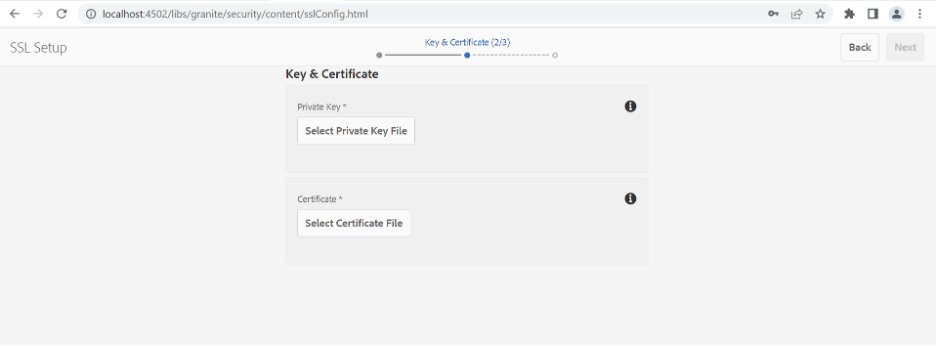
- Di bagian selanjutnya, masukkan domain (
localhost), dan biarkan port apa adanya. - Pilih Done.

AEM akan terbuka di port baru yang ditentukan. Misalnya, https://localhost:8443.
- Masuk ke AEM menggunakan HTTPS dan unduh sertifikat di browser menggunakan tombol kunci/pad, ekspor sertifikat, dan beri nama
privateKey.crt.
Sekarang, mari impor sertifikat ke jalur keystore menggunakan alat kunci.
- Buka terminal dan pergi ke lokasi folder dimana
privateKey.crthadir dan jalankan perintah berikut:
Pastikan untuk membuka port 8443 dan 80 di pengaturan firewall Anda.
- Tambahkan sertifikat
privateKey.crtke Layanan Penyimpanan Sederhana Amazon (Amazon S3).
Konfigurasikan sumber data menggunakan konektor Amazon Kendra untuk AEM
Anda dapat menggunakan indeks yang ada atau buat indeks baru untuk mengindeks dokumen dari AEM menggunakan konektor AEM. Kemudian selesaikan langkah-langkah berikut. Untuk informasi lebih lanjut, lihat Panduan Pengembang Amazon Kendra.
- Di konsol Amazon Kendra, buka indeks Anda dan pilih Sumber data di panel navigasi.
- Pilih Tambahkan sumber data.
- Bawah Adobe Experience Manager, pilih Tambahkan konektor.
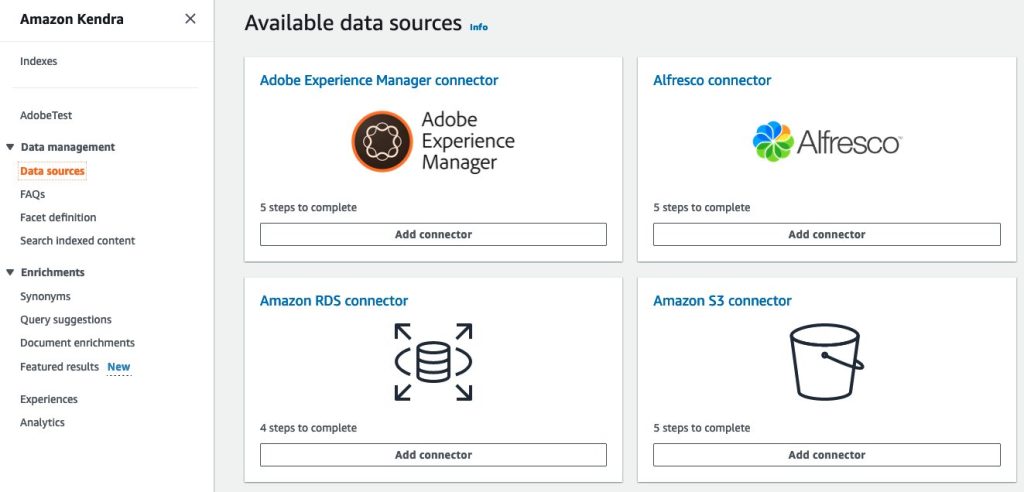
- Dalam majalah Tentukan detail sumber data bagian, masukkan nama dan deskripsi opsional, lalu pilih Selanjutnya.

- Dalam majalah Tentukan akses dan keamanan di bagian AEM On-Premise atau AEM sebagai jenis sumber Layanan Cloud dan masukkan URL host AEM. Anda dapat menemukan URL di pengaturan AEM Anda.
Jika menggunakan AEM On-Premise, masukkan URL host server AEM On-Premise. Lalu pilih Jelajahi S3 dan pilih ember S3 dengan sertifikat SSL.

Jika menggunakan AEM sebagai Layanan Cloud, Anda dapat menggunakan URL penulis https://author-xxxxxx-xxxxxxx.adobeaemcloud.com.

- Bawah Otentikasi, Anda memiliki dua pilihan, Otentikasi dasar dan Otentikasi OAuth 2.0.

Jika Anda memilih Otentikasi dasar, Untuk Rahasia AWS Secrets Manager, pilih Buat dan tambahkan rahasia baru. Kemudian masukkan nama rahasia, nama pengguna situs AEM, dan kata sandi. Pengguna harus memiliki izin admin atau menjadi pengguna admin.

Jika Anda memilih Otentikasi OAuth 2.0, Untuk Rahasia AWS Secrets Manager, pilih Buat dan tambahkan rahasia baru. Masukkan nama untuk rahasia, ID klien, rahasia klien, dan kunci pribadi. Jika Anda menggunakan AEM sebagai Layanan Cloud, masukkan nama untuk rahasia, ID klien, rahasia klien, kunci pribadi, ID organisasi, ID akun teknis, dan host Adobe Identity Management System (IMS).

- Pilih Save or Tambahkan Rahasia.
- Dalam majalah Konfigurasikan VPC dan grup keamanan bagian, Anda dapat memilih untuk menggunakan VPC. Jika demikian, Anda harus menambahkan subnet dan grup keamanan VPC.
- Dalam majalah Perayap identitas bagian, pilih untuk merayapi informasi identitas pada pengguna dan grup dengan akses ke dokumen tertentu dan menyimpannya di entitas utama atau penyimpanan identitas Amazon Kendra.
Ini berguna untuk memfilter hasil pencarian berdasarkan akses pengguna atau grupnya ke dokumen.
- Dalam majalah bagian IAM, buat IAM role baru atau pilih IAM role yang ada untuk mengakses kredensial repositori dan mengindeks konten.
- Pilih Selanjutnya.

- Dalam majalah Konfigurasikan pengaturan sinkronisasi bagian, berikan informasi tentang cakupan sinkronisasi Anda.
Anda dapat menyertakan file yang akan dirayapi menggunakan pola penyertaan atau mengecualikannya menggunakan pola pengecualian. Saat Anda memberikan pola di Sertakan pola bagian, hanya dokumen yang cocok dengan pola tersebut yang akan dirayapi. Saat Anda memberikan pola di Kecualikan pola bagian, dokumen yang cocok dengan pola itu tidak akan dirayapi.
- Jika Anda menggunakan AEM On-Premise dan zona waktu server Anda berbeda dengan zona waktu konektor atau indeks AEM Amazon Kendra, Anda dapat menentukan zona waktu server agar selaras dengan konektor atau indeks AEM di ID zona waktu bagian.
Zona waktu default untuk AEM On-Premise adalah zona waktu konektor atau indeks Amazon Kendra AEM. Zona waktu default untuk AEM sebagai Layanan Cloud adalah Greenwich Mean Time.
- Pilih Mode sinkronisasiSync (untuk posting ini, pilih Sinkronisasi penuh).
Dengan Sinkronisasi penuh opsi, setiap kali sinkronisasi berjalan, Amazon Kendra akan merayapi semua dokumen dan menyerap setiap dokumen bahkan jika diserap lebih awal. Penyegaran penuh memungkinkan Anda mengatur ulang indeks Amazon Kendra tanpa perlu menghapus dan membuat sumber data baru. Jika Anda memilih Sinkronisasi konten baru atau yang dimodifikasi or Sinkronisasi konten baru, dimodifikasi, atau dihapus, setiap kali pekerjaan sinkronisasi berjalan, itu hanya akan memproses objek yang ditambahkan, diubah, atau dihapus sejak perayapan terakhir. Perayapan tambahan dapat membantu mengurangi waktu proses dan biaya saat digunakan dengan kumpulan data yang menambahkan objek baru ke sumber data yang ada secara rutin.
- Untuk Sinkronkan jadwal lari, pilih Jalankan sesuai permintaan.
- Pilih Selanjutnya.


- Dalam majalah Tetapkan pemetaan bidang bagian, Anda dapat memilih dari kolom sumber data default yang dihasilkan Amazon Kendra yang ingin Anda petakan ke indeks Anda. Untuk menambahkan bidang sumber data khusus, pilih Tambahkan Bidang untuk membuat nama bidang indeks yang akan dipetakan dan tipe data bidang. Tentukan nama bidang AEM, nama bidang indeks, dan tipe data.

- Pilih Selanjutnya.
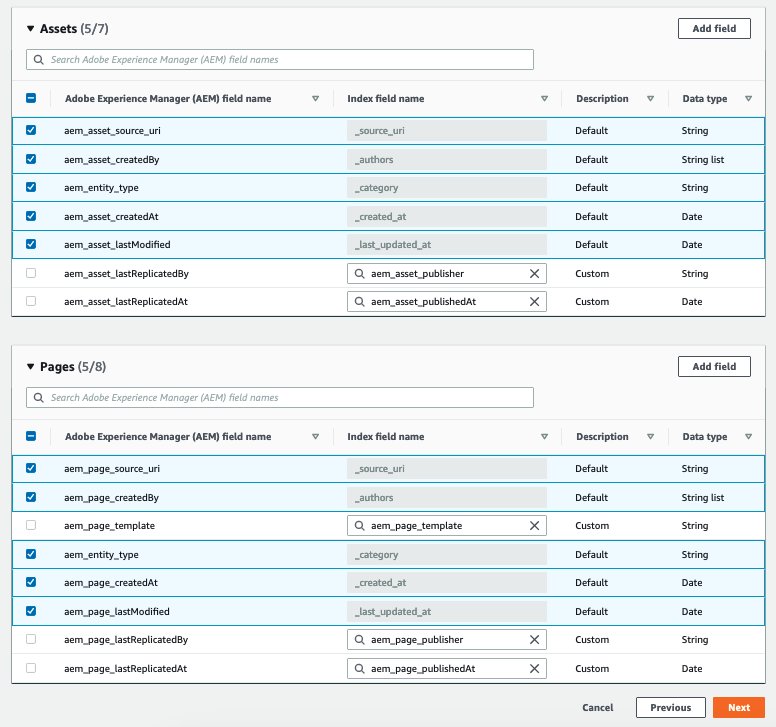
- Tinjau pengaturan Anda dan pilih Tambahkan sumber data.

- Setelah sumber data ditambahkan, pilih Sumber data di panel navigasi, pilih sumber data yang baru ditambahkan, dan pilih Sync sekarang untuk memulai sinkronisasi sumber data dengan indeks Amazon Kendra.

Proses sinkronisasi akan bergantung pada jumlah data yang akan dirayapi.
Sekarang mari aktifkan kontrol akses untuk indeks Amazon Kendra.
- Di panel navigasi, pilih file index.
- pada Kontrol akses pengguna tab, pilih Mengedit pengaturan.

- Ubah pengaturannya menjadi seperti tangkapan layar berikut.
- Pilih Selanjutnya.

- Pilih Memperbarui.

Tunggu beberapa menit hingga indeks diperbarui oleh perubahan. Sekarang mari kita lihat bagaimana Anda dapat melakukan pencarian cerdas dengan Amazon Kendra.
Lakukan pencarian cerdas dengan Amazon Kendra
Sebelum Anda mencoba mencari di konsol Amazon Kendra atau menggunakan API, pastikan sinkronisasi sumber data selesai. Untuk memeriksa, lihat sumber data dan verifikasi apakah sinkronisasi terakhir berhasil.

Sekarang kita siap untuk mencari index.
- Di konsol Amazon Kendra, arahkan ke indeks dan pilih Cari konten yang diindeks di panel navigasi.
- Mari kita tanyakan indeksnya menggunakan “Apa dampak gelombang panas Siberia?” tanpa memberikan token akses.
Berdasarkan pengaturan kontrol akses kami di indeks, token akses yang valid diperlukan untuk mengakses konten yang boleh dilihat oleh pengguna; oleh karena itu, ketika kami menggunakan permintaan pencarian ini tanpa menetapkan nama pengguna atau grup apa pun, tidak ada hasil yang dikembalikan.

- Selanjutnya, pilih Terapkan Token dan atur nama pengguna atau ID email pengguna (misalnya,
[email protected]) yang memiliki akses ke konten AEM.
Saat meng-crawl sumber data AEM, penghubung akan menetapkan ID email pengguna sebagai utama. Jika ID email pengguna tidak tersedia, maka nama pengguna akan ditetapkan sebagai entitas utama.
Tangkapan layar berikut menunjukkan contoh ID email pengguna [email protected] ditetapkan sebagai kepala sekolah.

Contoh berikut menggunakan nama pengguna user-dev-2 ditetapkan sebagai kepala sekolah.

- Sekarang, mari kita coba mencari konten yang sama dengan token pengguna
[email protected], yang tidak berwenang untuk melihat dokumen spesifik ini yang muncul di hasil kueri sebelumnya.

Hal ini mengonfirmasi bahwa dokumen yang diserap oleh konektor Amazon Kendra untuk AEM menghormati ACL yang ditetapkan oleh dan dalam AEM dan ACL yang sama ini diterapkan pada hasil pencarian berdasarkan token yang diterapkan.
Membersihkan
Untuk menghindari timbulnya biaya di masa depan, bersihkan sumber daya yang Anda buat sebagai bagian dari solusi ini. Jika Anda membuat indeks Amazon Kendra baru saat menguji solusi ini, hapus indeks tersebut. Jika Anda hanya menambahkan sumber data baru menggunakan konektor Amazon Kendra untuk AEM, hapus sumber data tersebut.
Kesimpulan
Dengan konektor Amazon Kendra Adobe Experience Manager, organisasi Anda dapat mencari halaman dan aset dengan aman menggunakan pencarian cerdas yang didukung oleh Amazon Kendra.
Untuk mempelajari lebih lanjut tentang konektor Amazon Kendra untuk AEM, lihat Adobe Experience Manager.
Untuk informasi selengkapnya tentang konektor bawaan Amazon Kendra lainnya ke sumber data populer, lihat Konektor asli Amazon Kendra.
Tentang Penulis
 Praveen Edem adalah Arsitek Solusi Senior di Amazon Web Services. Dia bekerja dengan pelanggan jasa keuangan besar, merancang dan memodernisasi aplikasi penting berskala besar mereka sambil mengadopsi layanan AWS. Ia berspesialisasi dalam beban kerja tanpa server dan berbasis container. Beliau memiliki lebih dari 20 tahun pengalaman TI dalam pengembangan aplikasi dan arsitektur perangkat lunak.
Praveen Edem adalah Arsitek Solusi Senior di Amazon Web Services. Dia bekerja dengan pelanggan jasa keuangan besar, merancang dan memodernisasi aplikasi penting berskala besar mereka sambil mengadopsi layanan AWS. Ia berspesialisasi dalam beban kerja tanpa server dan berbasis container. Beliau memiliki lebih dari 20 tahun pengalaman TI dalam pengembangan aplikasi dan arsitektur perangkat lunak.
 Manjula Nagineni adalah Arsitek Solusi Senior di AWS yang berbasis di New York. Dia bekerja dengan lembaga layanan keuangan besar, merancang dan memodernisasi aplikasi berskala besar mereka sambil mengadopsi layanan AWS Cloud. Dia bersemangat merancang beban kerja big data secara cloud-native. Dia memiliki lebih dari 20 tahun pengalaman TI dalam pengembangan perangkat lunak, analitik, dan arsitektur di berbagai domain seperti keuangan, manufaktur, dan telekomunikasi.
Manjula Nagineni adalah Arsitek Solusi Senior di AWS yang berbasis di New York. Dia bekerja dengan lembaga layanan keuangan besar, merancang dan memodernisasi aplikasi berskala besar mereka sambil mengadopsi layanan AWS Cloud. Dia bersemangat merancang beban kerja big data secara cloud-native. Dia memiliki lebih dari 20 tahun pengalaman TI dalam pengembangan perangkat lunak, analitik, dan arsitektur di berbagai domain seperti keuangan, manufaktur, dan telekomunikasi.
 Omkar Phadtare adalah Insinyur Pengembangan Perangkat Lunak di Amazon Web Services, dengan minat mendalam terhadap komputasi awan. Dengan memanfaatkan keahlian teknis dan pemahamannya yang kuat terhadap domain tersebut, ia merancang, mengembangkan, dan mengimplementasikan solusi berbasis cloud yang mutakhir, sangat skalabel, dan tangguh untuk beragam bisnis dan organisasi modern.
Omkar Phadtare adalah Insinyur Pengembangan Perangkat Lunak di Amazon Web Services, dengan minat mendalam terhadap komputasi awan. Dengan memanfaatkan keahlian teknis dan pemahamannya yang kuat terhadap domain tersebut, ia merancang, mengembangkan, dan mengimplementasikan solusi berbasis cloud yang mutakhir, sangat skalabel, dan tangguh untuk beragam bisnis dan organisasi modern.
 Vijai Gandakota adalah Manajer Produk Senior untuk Amazon Kendra di Amazon Web Services, yang bertanggung jawab meluncurkan konektor Amazon Kendra, Principal Store, Dasbor Analisis Pencarian, dan fitur Amazon Kendra lainnya. Dia memiliki pengalaman lebih dari 20 tahun dalam merancang, mengembangkan, dan meluncurkan produk di bidang AI dan analitik.
Vijai Gandakota adalah Manajer Produk Senior untuk Amazon Kendra di Amazon Web Services, yang bertanggung jawab meluncurkan konektor Amazon Kendra, Principal Store, Dasbor Analisis Pencarian, dan fitur Amazon Kendra lainnya. Dia memiliki pengalaman lebih dari 20 tahun dalam merancang, mengembangkan, dan meluncurkan produk di bidang AI dan analitik.
- Konten Bertenaga SEO & Distribusi PR. Dapatkan Amplifikasi Hari Ini.
- PlatoData.Jaringan Vertikal Generatif Ai. Berdayakan Diri Anda. Akses Di Sini.
- PlatoAiStream. Intelijen Web3. Pengetahuan Diperkuat. Akses Di Sini.
- PlatoESG. Otomotif / EV, Karbon, teknologi bersih, energi, Lingkungan Hidup, Tenaga surya, Penanganan limbah. Akses Di Sini.
- PlatoHealth. Kecerdasan Uji Coba Biotek dan Klinis. Akses Di Sini.
- ChartPrime. Tingkatkan Game Trading Anda dengan ChartPrime. Akses Di Sini.
- BlockOffset. Modernisasi Kepemilikan Offset Lingkungan. Akses Di Sini.
- Sumber: https://aws.amazon.com/blogs/machine-learning/intelligently-search-adobe-experience-manager-content-using-amazon-kendra/



